Gem mails som PDF med Outlook VBA
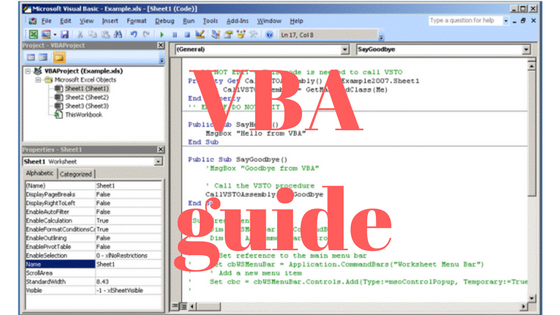
I denne artikel ser vi et eksempel på hvordan du med Outlook VBA kan lave værktøjer der gemmer mails som PDF, gemmer alle de vedhæftede filer og sletter den seneste PDF der er lavet.
Jeg vil gerne sikre jeg altid har backup af mine mails, og derfor gemmer jeg dem altid i en PDF-version inklusiv alle de vedhæftede filer på Google Drive. Rent praktisk gemmer jeg alle de vedhæftede filer ned i en mappe og udskriver så mailen som PDF med Microsoft Print til PDF. Mappen synkroniserer så automatisk med Google Drive, ved at jeg har installeret Google Drive app’en i Windows.
For at gøre det så nemt som muligt, har jeg udviklet de tre nedenstående knapper i Outlook. Den første “Gem som PDF” konverterer automatisk mailen til PDF og gemmer alle de vedhæftede filer i mappen, der automatisk synkroniserer til Google Drive. Den anden “Gem kun mail som PDF” konverterer mailen til PDF og gemmer den i mappen, men den tager ikke de vedhæftede filer med. Den bruges hvis der ikke er nogen vedhæftede filer, fordi hvis jeg bruger den første knap risikerer jeg også at indsatte billeder tolkes som vedhæftede filer og bliver gemt i mappen.
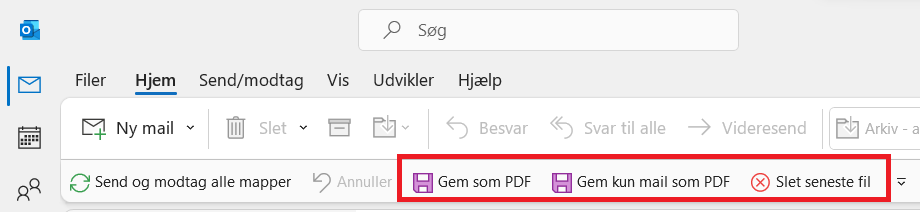
Den sidste knap “Slet seneste fil” sletter den sidste PDF-fil der er genereret. Den bruger jeg hvis den genererede PDF-fil ikke ser pæn ud. Det gør den kun sjældent, men nogle gange er mailen i et sådan format, så den ikke automatisk bliver gemt som en pæn PDF fil. Her er det bedre så manuelt at udskrive den som PDF. Så når jeg bruger de to “Gem som PDF” knapper åbner den resulterende PDF fil, så jeg kan inspicere den, og synes jeg ikke den ser pæn ud bruger jeg knappen “Slet seneste fil”, hvorved den bliver slettet, og så gør jeg det i stedet manuelt.
I denne artikel vil jeg gennemgå hvordan du laver de tre knapper. Vi vil bruge VBA, hvorfor det er vigtigt du har aktiveret Udvikler-fanen. Det gør du via indstillinger, hvor du vælger “Tilpas båndet” og så sætter kryds ved “Udvikler” for at vise fanen.
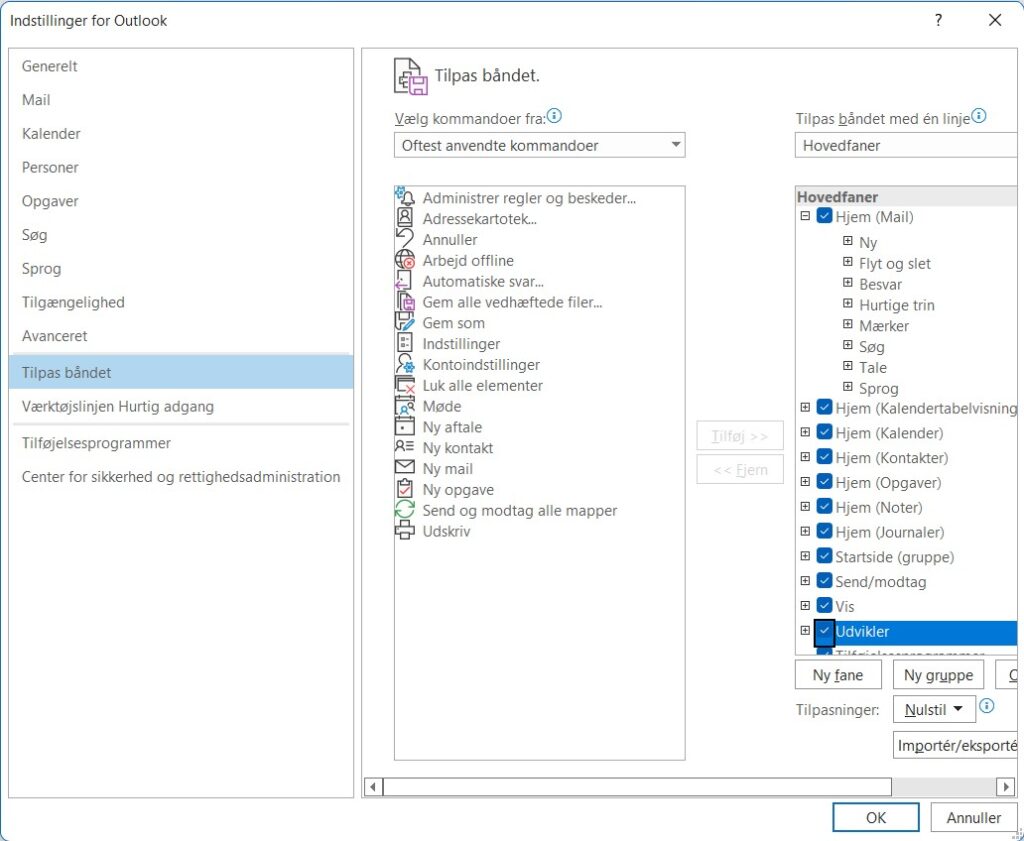
Nu er du klar til at udvikle i VBA. Du åbner Visual Basic på Udvikler fanen. Så højreklikker du på Module og vælger “Insert” og så “Module”. Her skriver du selve koden til VBA programmet og gemmer. Herefter er de tilgængelig på Udvikler-fanen under Makroer.
Hvis du har nogle spørgsmål til disse ting, skriver du dem bare nederst i en kommentar. Vi tager de enkelte trin i udviklingen lidt ad gangen.
Gem mail som PDF
Først skal vi lave et program som gemmer den






